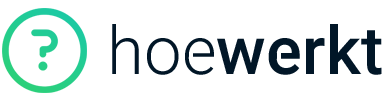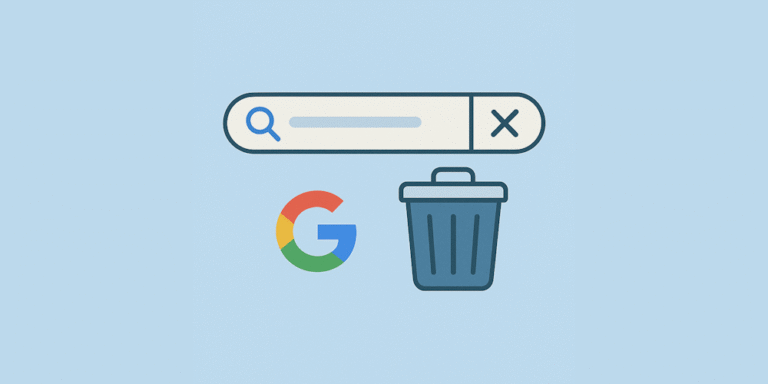Google onthoudt standaard al je zoekopdrachten, websites die je bezoekt en activiteiten op YouTube of Maps.
Handig, want zo krijg je snellere suggesties en persoonlijke resultaten.
Maar soms wil je liever even schoon schip maken.
Gelukkig kun je eenvoudig zien wat Google over je heeft opgeslagen én je zoekgeschiedenis wissen. In dit artikel lees je stap voor stap hoe het werkt.
Inhoudsopgave
Wat wordt er precies opgeslagen?
Google bewaart je activiteiten in je Google-account, niet alleen in de browser.
Dat betekent dat je zoekopdrachten worden gekoppeld aan je profiel, ook als je van apparaat wisselt.
Wat er wordt bijgehouden:
-
Zoeken via Google (op telefoon, tablet of pc)
-
Video’s die je bekijkt op YouTube
-
Locatiegeschiedenis (Google Maps)
-
Websites die je bezoekt via Chrome
💡 Alles is terug te vinden in je persoonlijke overzicht op myactivity.google.com.
🔹 Optie 1: Eén zoekopdracht verwijderen
Wil je alleen één specifieke zoekterm wissen?
Zo werkt het:
-
Ga naar myactivity.google.com.
-
Log in met je Google-account.
-
Klik in de lijst op de drie puntjes naast de activiteit.
-
Kies Verwijderen.
De zoekterm verdwijnt meteen uit je geschiedenis op alle apparaten.
🔹 Optie 2: Alles van vandaag of een bepaalde periode verwijderen
-
Open myactivity.google.com.
-
Klik links op Activiteit verwijderen op basis van.
-
Kies een periode:
-
Vandaag
-
Afgelopen uur
-
Altijd
-
Een aangepaste datumbereik
-
-
Klik op Volgende → Verwijderen.
✅ Je hele zoekgeschiedenis in die periode wordt gewist.
🔹 Optie 3: Automatisch verwijderen instellen
Wil je niet steeds handmatig wissen?
Dan kun je automatische verwijdering aanzetten.
Zo doe je dat:
-
Ga naar myactivity.google.com.
-
Klik op Activiteitsopties.
-
Onder Web- en app-activiteit kies je Automatisch verwijderen.
-
Stel in na hoeveel tijd Google je data wist (bijv. 3, 18 of 36 maanden).
-
Bevestig met Volgende → Bevestigen.
💡 Handig: je gegevens worden dan regelmatig opgeschoond zonder dat je ernaar omkijkt.
🔹 Optie 4: Alles in één keer wissen
Wil je gewoon alles verwijderen?
-
Selecteer Altijd → Alle producten.
-
Klik op Volgende → Verwijderen.
❌ Let op: dit wist álle zoekopdrachten, inclusief YouTube en Maps-activiteiten.
Tip: eerst downloaden?
Wil je je zoekgeschiedenis bewaren voor je hem wist?
Dat kan via takeout.google.com.
Daar kun je een kopie van al je data downloaden — handig als je later nog iets wilt terugzien.
📋 Samenvatting
| Doel | Actie | Wat gebeurt er? | Link |
|---|---|---|---|
| Eén zoekopdracht wissen | Klik op de drie puntjes naast de activiteit | Alleen die zoekterm verdwijnt | myactivity.google.com |
| Periode wissen | Activiteit verwijderen op basis van | Alles in die periode verdwijnt | myactivity.google.com |
| Automatisch verwijderen | Instellen bij Activiteitsopties | Google wist je data regelmatig | myactivity.google.com |
| Alles wissen | Delete-activity-pagina gebruiken | Alles weg, inclusief YouTube & Maps | myactivity.google.com/delete-activity |
Je zoekopdrachten verwijderen uit je Google-account is zo gedaan of je nu één zoekterm wist of alles in één keer.
Wil je het helemaal automatisch laten gaan? Stel dan automatische verwijdering in. Zo houd je grip op je privacy, zonder steeds handmatig te hoeven opruimen.